
在对win11系统的任务栏样式进行自定义时,我们可能会遇到时间显示不全的错误,那么这种情况我们该怎么修复呢?
工具/原料:
系统版本:windows11系统
品牌型号:笔记本/台式电脑
方法/步骤:
方法一:
1、首先右键点击windows11下方任务栏空白处,选择“任务栏设置”打开。
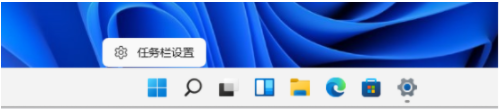
2、接着找到任务栏设置中的“taskbar corner overflow”。(任务栏角图标)
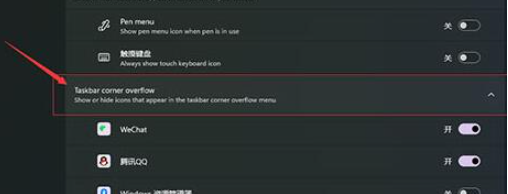
3、然后在下方找到勾选“clock”或“时钟”开启即可显示的图标程序了。
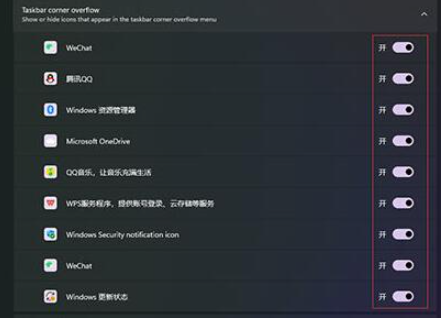
方法二:
1、按下键盘快捷键“win+r”调出运行菜单,输入“regedit”回车确定打开注册表编辑器。
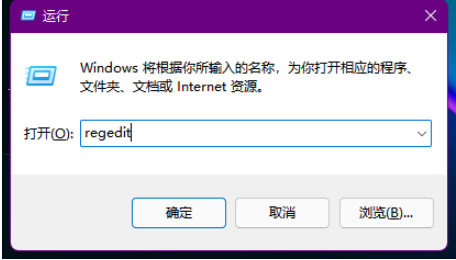
2、在其中找到“HKEY_CURRENT_USERControl Panel”,将它删除。
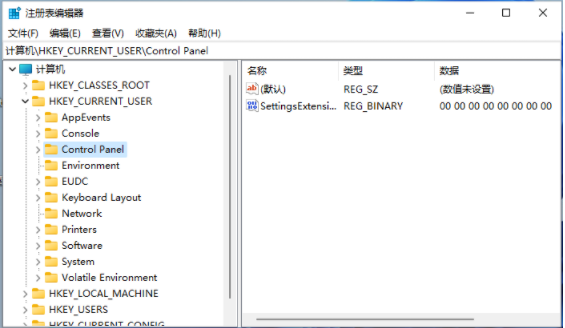
3、删除完了之后重启电脑会提示配置,回到系统就会显示时间了。
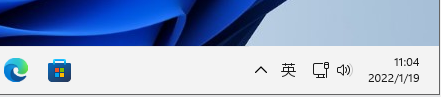
总结:
方法一:
右键点击windows11下方任务栏空白处,选择“任务栏设置”打开;
找到任务栏设置中的“taskbar corner overflow”打开,开启“clock”或“时钟”显示图标即可;
方法二:
“win+r”打开运行菜单,输入“regedit”回车进入注册表编辑器;
展开并找到“HKEY_CURRENT_USERControl Panel”,右键将其删除;
重启电脑会提示配置,回到系统就会显示时间了。
相关推荐:
小编为大家带来的win11小任务栏时间只显示一半怎么办内容信息,如果兄弟姐妹萌还想了解更多关于此的相关资讯请原地收藏关注游戏6手游网吧!